Lue, miten RealMe 6i:n kamera-asetukset palautetaan helposti.
Kameran asetusten nollaaminen RealMe 6i:ssä Jos omistat RealMe 6i -älypuhelimen ja huomaat, että kamera-asetukset eivät tuota toivottuja tuloksia, …
Lue artikkeli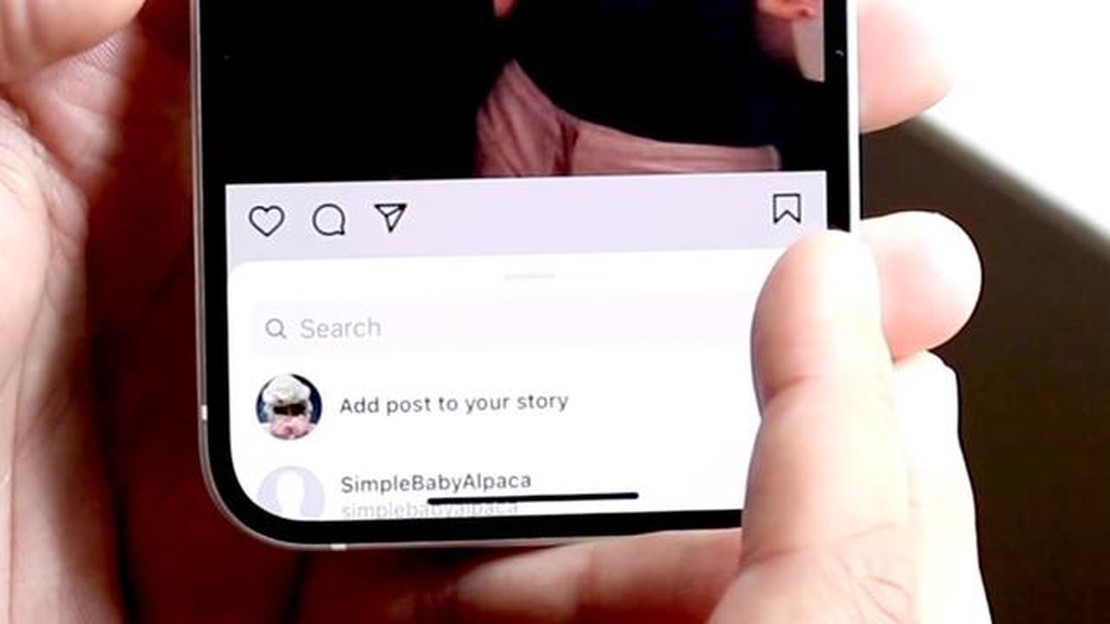
Jos sinulla on turhauttava ongelma, kun et pysty jakamaan Instagram-postausta tarinaan, et ole yksin. Monet käyttäjät ovat kohdanneet tämän ongelman, ja se voi olla varsin ärsyttävää, kun yrität esitellä tiettyä postausta seuraajillesi. Onneksi on olemassa useita ratkaisuja, joita voit kokeilla tämän ongelman ratkaisemiseksi.
Tarkista ensin, onko Instagram-sovelluksessasi päivityksiä. On mahdollista, että sovellus on vanhentunut, ja sen päivittäminen uusimpaan versioon saattaa korjata ongelman. Voit päivittää sovelluksen menemällä App Storeen (iOS-käyttäjille) tai Google Play Storeen (Android-käyttäjille) ja etsimällä Instagramin. Jos päivitys on saatavilla, asenna se napauttamalla “Päivitä”-painiketta. Kun sovellus on päivitetty, yritä jakaa postaus tarinaan uudelleen.
Jos sovelluksen päivittäminen ei ratkaissut ongelmaa, yritä tyhjentää välimuisti. Välimuisti on väliaikainen tallennusalue, johon tallennetaan tietoja, joita voidaan käyttää nopeasti. Ajan myötä välimuistiin voi kertyä tarpeetonta tietoa ja aiheuttaa erilaisia ongelmia sovelluksen kanssa. Tyhjennä välimuisti siirtymällä laitteesi asetuksiin ja etsimällä “Sovellukset” tai “Sovellukset”-osio. Etsi Instagram ja napauta sitä. Etsi sitten vaihtoehto välimuistin tyhjentämiseksi ja napauta sitä. Kun olet tyhjentänyt välimuistin, käynnistä Instagram ja yritä jakaa postaus tarinaan.
Jos välimuistin tyhjentäminen ei toiminut, kokeile kirjautua ulos ja kirjaudu sitten takaisin Instagram-tilillesi. Joskus ongelma voidaan ratkaista yksinkertaisesti päivittämällä tilisi yhteys. Voit kirjautua ulos menemällä Instagram-sovelluksen asetuksiin ja etsimällä “Kirjaudu ulos” tai “Kirjaudu ulos” -vaihtoehdon. Napauta sitä kirjautuaksesi ulos. Kun olet kirjautunut ulos, sulje sovellus, odota muutama minuutti ja avaa se sitten uudelleen. Napauta “Kirjaudu sisään” tai “Kirjaudu sisään” -vaihtoehtoa ja anna Instagram-tunnuksesi kirjautuaksesi takaisin sisään. Kun olet kirjautunut sisään, kokeile jakaa postaus tarinaan.
Jos mikään edellä mainituista ratkaisuista ei toiminut, on mahdollista, että ongelma on internet-yhteydessäsi tai Instagramin palvelimissa. Kokeile tässä tapauksessa muodostaa yhteys toiseen verkkoon, kuten Wi-Fi-verkkoon tai mobiilidataan, ja katso, voitko jakaa postauksen tarinaan. Jos tämä ei vieläkään toimi, sinun on ehkä odotettava, että Instagram ratkaisee ongelman omalta osaltaan. He päivittävät palvelimiaan säännöllisesti ja korjaavat vikoja, joten ongelma voi olla väliaikainen.
Yhteenvetona voidaan todeta, että “Can’t Share Instagram Post to My Story” -ongelma voi olla turhauttava, mutta on olemassa useita ratkaisuja, joita voit kokeilla sen ratkaisemiseksi. Päivitä Instagram-sovellus, tyhjennä välimuisti, kirjaudu ulos ja kirjaudu uudelleen sisään tai yritä muodostaa yhteys toiseen verkkoon. Jos mikään näistä ratkaisuista ei toimi, kyseessä voi olla väliaikainen ongelma Instagramin puolella. Muista pysyä kärsivällisenä ja kokeilla ehdotettuja ratkaisuja, kunnes ongelma on ratkaistu.
Onko sinulla ongelmia Instagramin postauksen jakamisessa tarinaan? Älä huoli, et ole yksin. Tämä ongelma voi olla turhauttava, mutta voit ratkaista sen muutamalla toimenpiteellä. Seuraa alla olevia ohjeita, jotta saat Instagram-postauksesi jaettua tarinaan uudelleen.
Noudattamalla näitä ohjeita sinun pitäisi pystyä ratkaisemaan “Can’t Share Instagram Post to My Story” -ongelma ja alkaa jälleen jakaa suosikkipostauksiasi tarinaan.
Jos et pysty jakamaan postausta Instagram-tarinaan, yksi ensimmäisistä vianmääritystoimista on tarkistaa, onko Instagram-sovelluksesi ajan tasalla. Instagram julkaisee säännöllisesti päivityksiä, joilla korjataan virheitä ja lisätään uusia ominaisuuksia, joten on tärkeää varmistaa, että laitteeseesi on asennettu uusin versio.
Voit tarkistaa, onko laitteellasi sovelluspäivityksiä:
Lue myös: Vaiheittainen opas ohjelmiston päivittämiseen Samsung Galaxy A20:ssa
Jos sovelluksen päivittäminen ei ratkaise ongelmaa, ongelman taustalla voi olla muita tekijöitä. Jatka lukemista tämän oppaan loppuosassa ja tutustu muihin vianmääritysvaiheisiin.
Jos sinulla on “Can’t Share Instagram Post to My Story” -ongelma, Instagram-sovelluksen välimuistin ja tietojen tyhjentäminen voi auttaa ratkaisemaan ongelman. Tämä prosessi poistaa kaikki väliaikaiset tiedostot ja tallennetut tiedot, jotka saattavat aiheuttaa ongelman. Seuraa alla olevia ohjeita välimuistin ja tietojen tyhjentämiseksi:
Lue myös: Xbox Onen ja Xbox One S:n ero: Kattava vertailu
Kun olet tyhjentänyt Instagram-sovelluksen välimuistin ja tiedot, käynnistä sovellus uudelleen ja yritä jakaa postaus tarinaan uudelleen. Tämän pitäisi ratkaista ongelma ja mahdollistaa postausten jakaminen saumattomasti.
Huomautus: Muista, että sovelluksen tietojen tyhjentäminen poistaa myös kirjautumistietosi, joten varmista, että muistat Instagramin käyttäjätunnuksesi ja salasanasi, ennen kuin jatkat tätä vaihetta.
Jos sinulla on ongelmia Instagram-postauksen jakamisessa tarinaan, yksi ratkaisu, jota voit kokeilla, on asentaa Instagram-sovellus uudelleen laitteellesi. Sovelluksen uudelleenasennus voi auttaa ratkaisemaan mahdolliset ohjelmistohäiriöt tai -viat, jotka saattavat aiheuttaa ongelman.
Kun sovellus on poistettu, voit jatkaa sen uudelleenasentamista noudattamalla seuraavia ohjeita:
Kun olet asentanut sovelluksen uudelleen, yritä jakaa Instagram-julkaisu tarinaan uudelleen nähdäksesi, onko ongelma korjaantunut.
Jos ongelma jatkuu, kannattaa harkita muita vianmääritystoimia, kuten sovelluksen välimuistin tyhjentämistä, laitteen käyttöjärjestelmän päivittämistä tai ottaa yhteyttä Instagram-tukeen saadaksesi lisäapua.
Jos et pysty jakamaan Instagram-julkaisuasi tarinaan, se voi johtua sovelluksen tilapäisestä ongelmasta tai ongelmasta tilisi asetuksissa. Kokeile päivittää sovellus tai tarkistaa tilisi asetukset varmistaaksesi, että jakaminen tarinaan on käytössä.
Kyllä, on olemassa raja sille, kuinka monta viestiä voit jakaa Instagram-tarinaan. Tällä hetkellä raja on asetettu 100 viestiin päivässä. Jos ylität tämän rajan, saatat kohdata ongelmia, kun yrität jakaa viestejä tarinaan. On aina hyvä olla tarkkana jaettavien postausten määrän suhteen, jotta vältät ongelmat.
Jos “Can’t share to story” (Ei voi jakaa tarinaan) -vaihtoehto tulee näkyviin, kun yrität jakaa Instagram-viestin, se voi johtua siitä, että alkuperäinen postaaja on jakanut viestin yksityisesti. Jos postaus on asetettu yksityiseksi, vain sen jakanut henkilö näkee sen, eikä sitä voi jakaa muihin julkisiin paikkoihin, kuten tarinaan. Tässä tapauksessa sinun on otettava yhteyttä alkuperäiseen postaajaan ja pyydettävä häntä tekemään postauksesta julkinen, jos haluat jakaa sen tarinassasi.
Kameran asetusten nollaaminen RealMe 6i:ssä Jos omistat RealMe 6i -älypuhelimen ja huomaat, että kamera-asetukset eivät tuota toivottuja tuloksia, …
Lue artikkeliKuinka avata Verizon-puhelimen lukitus ilman koodia Jos olet Verizonin asiakas ja joudut tilanteeseen, jossa sinun on avattava puhelimesi lukitus …
Lue artikkeli12 välttämätöntä sovellusta, joiden avulla voit muuntaa käsinkirjoitetut muistiinpanot tekstimuotoon. Nykymaailma on yhä enemmän digitaalinen, mutta …
Lue artikkeliErilaiset menetelmät komentorivin käyttämiseen Windows 11:ssä Jos olet Windows 11 -käyttäjä, saatat joskus joutua avaamaan komentorivin. Komentorivi …
Lue artikkeliHuawei Nexus 6P:n palauttaminen kovaan tilaan Huawei Nexus 6P on suosittu älypuhelin, joka toimii Android-käyttöjärjestelmällä. Saattaa kuitenkin olla …
Lue artikkeliGalaxy S7 ei voi salata SD-korttia, muita ongelmia Samsung Galaxy S7 on suosittu älypuhelin, joka tarjoaa monia ominaisuuksia ja ominaisuuksia. Kuten …
Lue artikkeli